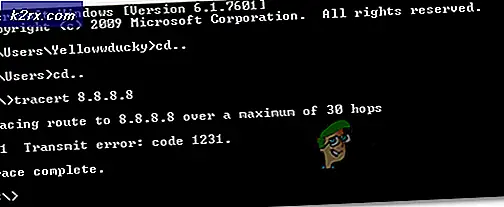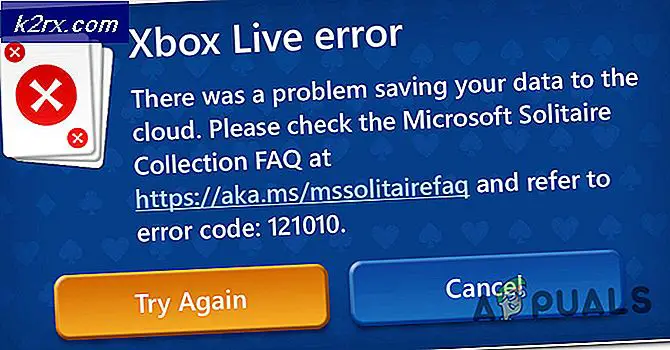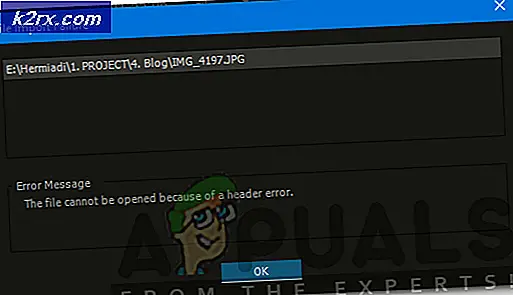Google Chrome'daki Ana Sayfanızdaki xfinity Nasıl Yapılır?
Ana sayfanız, Chrome tarayıcınızdaki Ana Sayfa düğmesini tıkladığınızda gittiğiniz sayfadır. Öte yandan, başlangıç sayfası, bilgisayarınızda Chrome tarayıcısını ilk başlattığınızda veya yeni bir sekme açtığınızda görüntülenen sayfadır.
Çok sık xfinity kullanırsanız, ana sayfanız veya başlangıç sayfanız veya her ikisini de ayarlayabilirsiniz. Aslında, herhangi bir web sayfasını ana sayfanız veya başlangıç sayfanız olarak ayarlayabilirsiniz. Bu kılavuzda, xfinity'i ana sayfanız ve başlangıç sayfanız olarak ayarlamak için adım adım size yol göstereceğim.
Google Chrome'daki Ana Sayfanız olarak xfinity'yi ayarlama
Tarayıcının sağ üst köşesindeki Chrome menüsü düğmesini tıklayın. Bu simge üç dikey çizgi ile gösterilir.
Ayarlar'ı tıklayın.
Görünüm grubunun altında, Ana Sayfayı Göster düğmesini tıklayın.
Onay kutusunu tıklar tıklamaz, alttaki Değişiklik bağlantısını gösterir. Değiştir seçeneğini tıklayın.
Bir ana sayfa iletişim kutusu görünecektir. Varsayılan olarak, Yeni Sekme sayfasını Kullan olarak ayarlanır. Bu sayfayı aç radyo düğmesine tıklayın ve gerekli ana sayfanın adresini yazın (örn. Xfinity.com). Tamam'a tıklayın .
PRO TIP: Sorun bilgisayarınız veya dizüstü bilgisayar / dizüstü bilgisayar ile yapılmışsa, depoları tarayabilen ve bozuk ve eksik dosyaları değiştirebilen Reimage Plus Yazılımı'nı kullanmayı denemeniz gerekir. Bu, çoğu durumda, sorunun sistem bozulmasından kaynaklandığı yerlerde çalışır. Reimage Plus'ı tıklayarak buraya tıklayarak indirebilirsiniz.Ana sayfanız olarak xfinity'yi başarıyla ayarladınız. Chrome tarayıcısının, yalnızca adres çubuğunuzdaki Ana Sayfa düğmesini tıkladığınızda bu sayfayı göstereceğini lütfen unutmayın. Tarayıcıyı başlattığınızda veya yeni bir sekme açtığınızda Chrome'un xfinity göstermesini istiyorsanız, bu prosedürü uygulayın.
Başlangıç Sayfası Olarak xfinity.com'u Ayarlama
Chrome tarayıcısını aç.
Tarayıcının sağ üst köşesindeki Chrome menüsü düğmesini tıklayın. Bu simge üç dikey çizgi ile gösterilir.
Ayarlar'ı tıklayın.
Açılış grubunda, Belirli bir sayfayı aç veya radyo sayfası düğmelerinden birini seçin ve Sayfaları ayarla'yı tıklayın.
Başlangıç sayfaları iletişim kutusu görünecektir. Gerekli web sayfanızın web adresini (ör. Xfinity.com) girin ve Tamam'a basın
Şimdi, tarayıcıyı başlattığınızda veya yeni bir sekme açtığınızda xfinity.com görünecektir.
PRO TIP: Sorun bilgisayarınız veya dizüstü bilgisayar / dizüstü bilgisayar ile yapılmışsa, depoları tarayabilen ve bozuk ve eksik dosyaları değiştirebilen Reimage Plus Yazılımı'nı kullanmayı denemeniz gerekir. Bu, çoğu durumda, sorunun sistem bozulmasından kaynaklandığı yerlerde çalışır. Reimage Plus'ı tıklayarak buraya tıklayarak indirebilirsiniz.